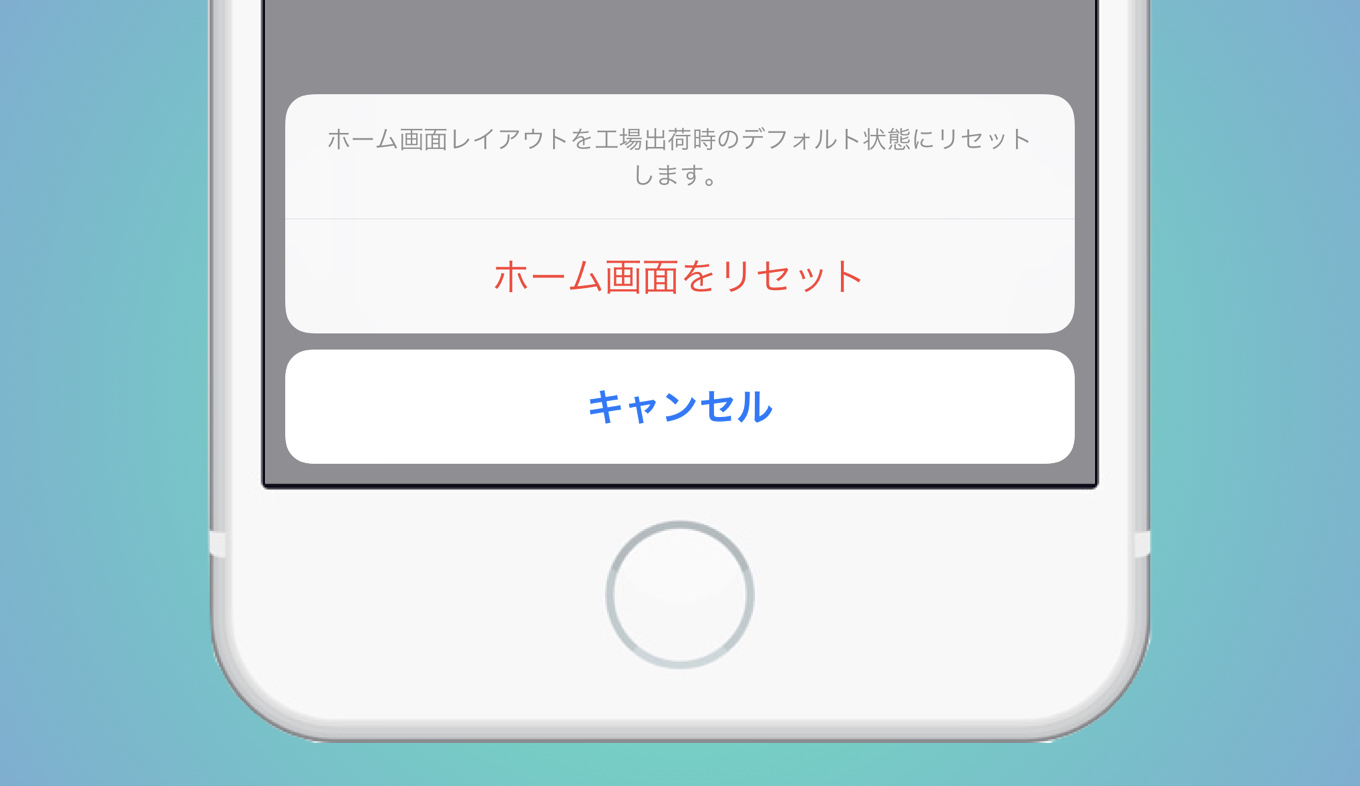

iPhoneのホーム画面を整理したいと思ってるんだけど、フォルダに入れてあるアプリがいっぱいあって、結構面倒くさいんですよね。


じゃあ一度ホーム画面をリセットすれば?アプリを一度デフォルトの配列に戻したほうが、いろいろ捗ると思うよ!



そんなことができるんですか?
iPhoneのホーム画面については、各々管理しやすいようにアプリを配置していると思います。
ただ、長い間同じホーム画面を使い続けたせいか、使ってないアプリが増えに増え続けてしまって。なんだか使いにくいホーム画面になってきました。
そこで不要なアプリをガンガン削除して、改めて整理しよう!と思い立ったのですが。
フォルダの中にしまってあるアプリがいっぱいあって、結局自分のiPhoneにどんなアプリが、どれだけ入っているのが、直感的にわかりにくい状態になってしまっていたんです。
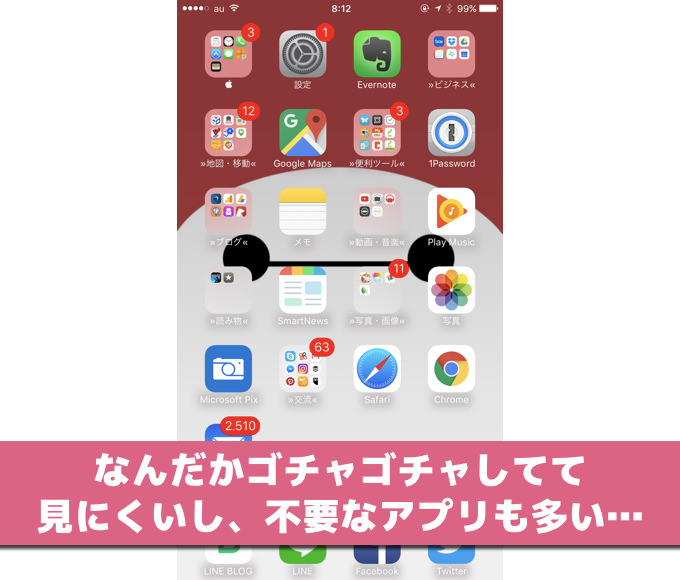
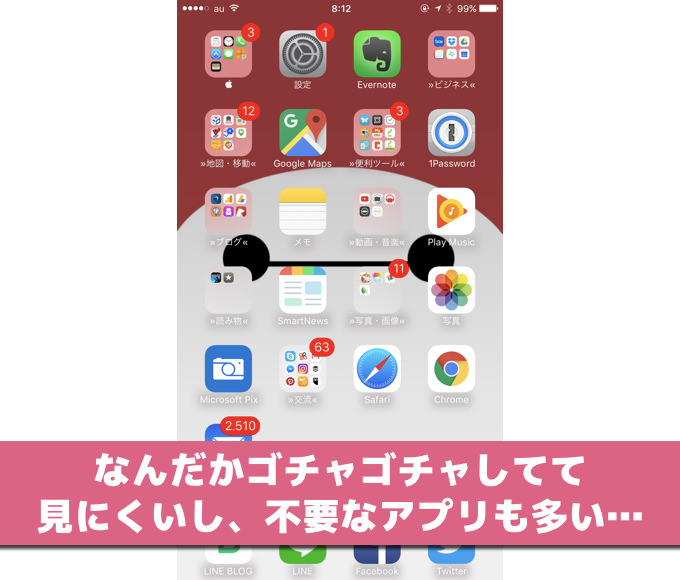
そこで、ホーム画面のアプリを一度すべてリセットして、改めて必要なアプリだけを抜粋し、再整理をすることにしたんです。
ホーム画面をリセットする方法
iPhoneの設定アプリから「一般→リセット」と進み、「ホーム画面のレイアウトをリセット」を選択します。
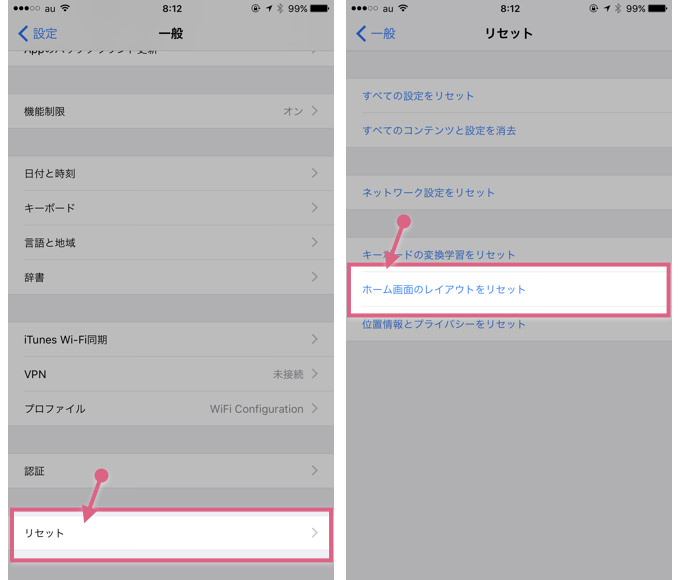
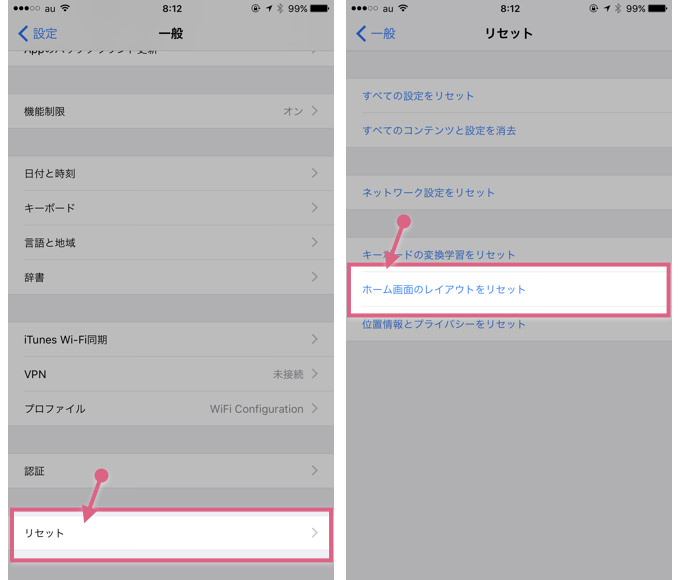
「デフォルトの状態に戻していいですか?」と警告が表示されるので、そのまま「ホーム画面をリセット」を押します。


するとiPhoneのホーム画面に置いてあるアプリがデフォルトの状態になります。
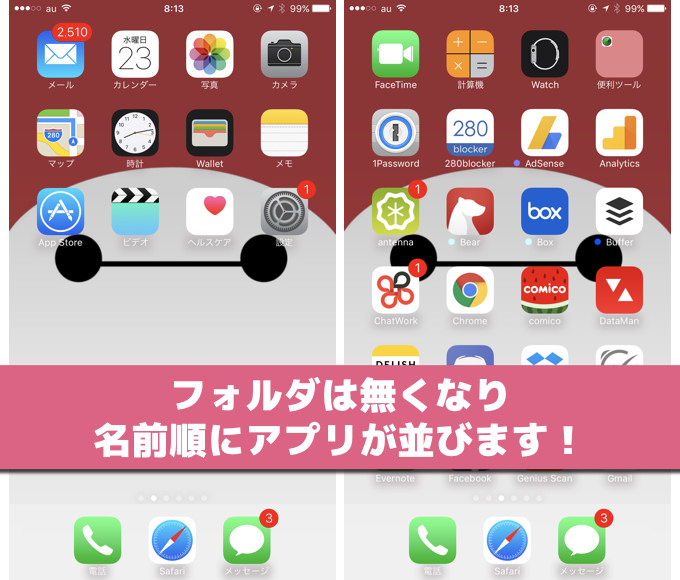
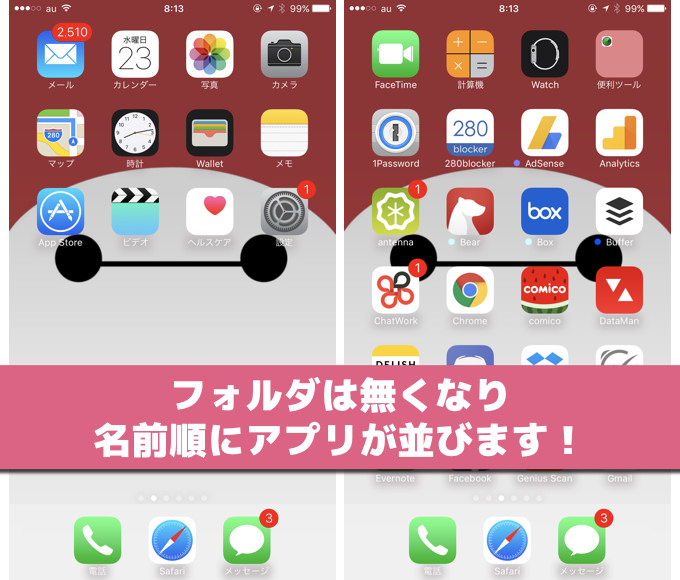
「デフォルトの状態」というのは、
- フォルダに入れられていたアプリは、すべてフォルダから出される
- ホーム画面の1画面目に、Apple純正のアプリが並ぶ
- ホーム画面の2画面目以降に、その他のアプリが名前順に並ぶ
上記のような状態を指します。インストールしていたアプリが勝手に消えることはありませんので、安心してリセットしてください!
ときには遠回りも大切
複雑に整理してしまったアプリは、一度すべてをまっさらな状態で並べることで、新鮮な気持ちで整理整頓できます。
家の掃除と同じですね。一部だけをちょいちょいっと整理するのではなく、一度すべてを取り出して、そこから必要なものを選別し、再び棚に戻す。
この過程を踏むことが大切なんです。iPhoneのホーム画面が乱雑になってきたなと感じたら、一度リセットしてみてはいかがでしょうか。

